在使用EditPlus的过程中,若想设置自动换行,该怎么操作呢?其实很简单,下面小编就将EditPlus设置自动换行教程分享如下,希望对大家有用哦。
editplus5.70.4385是一款十分优秀的软件,界面美观大方,功能强劲实用,使用起来简单便捷,那么EditPlus怎么设置自动换行-EditPlus设置自动换行教程,小编带你一探究竟
首先,打开EditPlus,在菜单栏中选择“文档”,可以看到有自动换行,点击即可,则此时的文档被设置为“自动换行”。
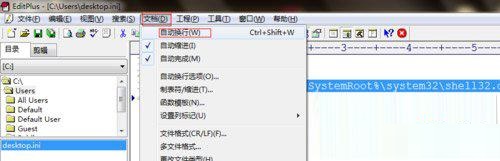
若要永久设置,点击弹出菜单栏最后一个选项“永久设置”。
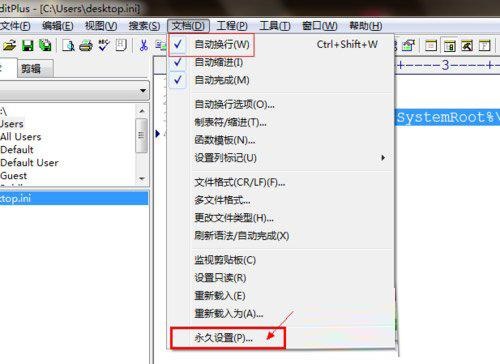
在弹出的选项卡中,在左边类别中,依次选择“文件”-“语法”,然后在右边中部选择“语法设置”,点击“自动换行”按钮。
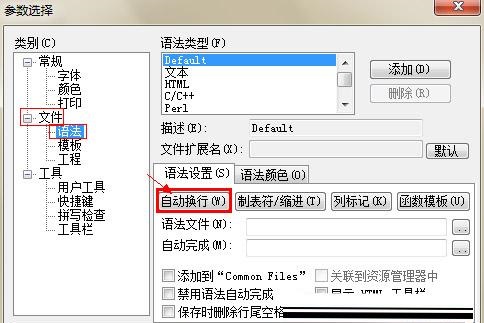
在“使用自动换行”前打√即可,下面还有其他功能根据需要进行选择。

以上就是EditPlus怎么设置自动换行-EditPlus设置自动换行教程全部内容了,希望对大家有帮助!更多内容请关注攻略库





发表评论 取消回复